

Einnig er hægt að setja þekjulit fyrir gögn í búnaðinum fyrir punktalag í Preflight, og í sumum tilvikum er hægt að velja aðferð til að búa til punktalag. Til að tryggja að val á þekjulagi sé gert í Preflight án þess að velja þá hluta myndarinnar sem eru í sama lit, er nauðsynlegt að búa til lag í Illustrator til að þjóna sem þekjulag.
Undirbúna skráin ætti að líta út eins og dæmi hér að neðan.
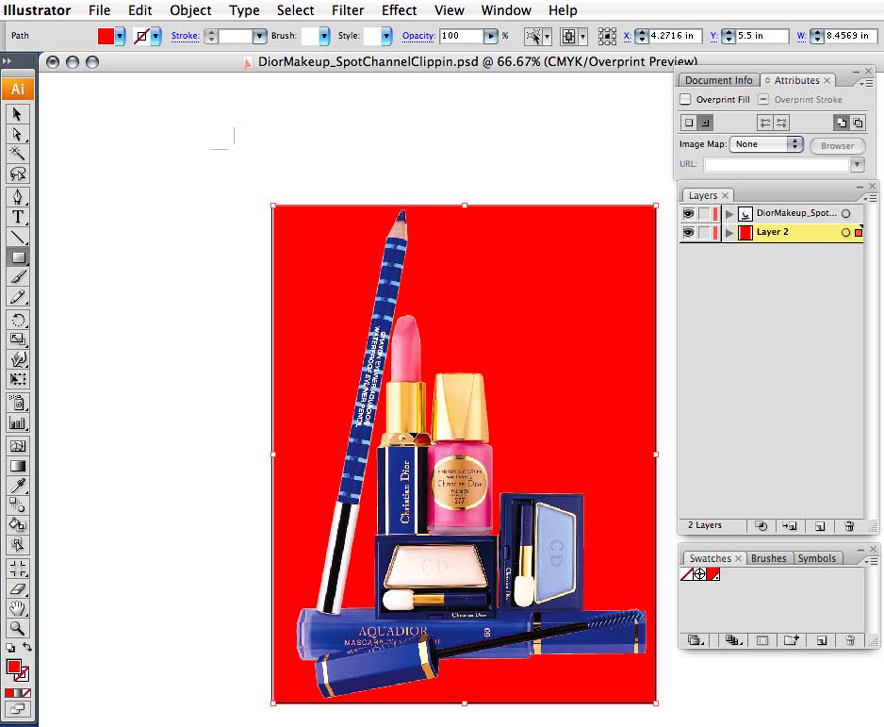 Rauður þekjulitur
Rauður þekjulitur